Le DevNightmare Ransomware n’est pas un cryptomalware qui s’adresse aux programmeurs et ingénieurs en logiciel uniquement. Le nom de la DevNightmare Ransomware est dérivé des échantillons du cheval de Troie, et son développeur peut souhaiter faire allusion que sa demande ne sera pas facile à fendre. L’extrait de code qui a été utilisé pour nommer le cryptomalware à portée de main lit Ransomware 2xx9 Dev-cauchemar. Le DevNightmare Ransomware peut-être être distribué aux utilisateurs via spam emails, liens corrompus sur les forums et les kits d’exploit comme Neutrino. Les chercheurs déclarent que le Ransomware DevNightmare est une autre variante du projet HiddenTear et tombe dans la même famille des cryptomalware comme le ShinoLocker Ransomware et le Domino Ransomware.
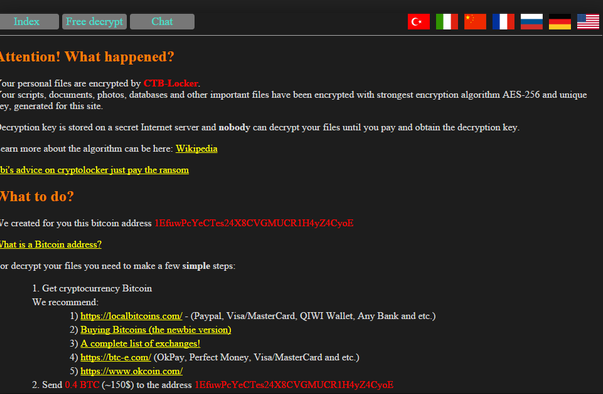 Télécharger outil de suppressionpour supprimer DevNightmare
Télécharger outil de suppressionpour supprimer DevNightmare
Les utilisateurs d’ordinateurs qui sont infectés par le Ransomware DevNightmare ne sera pas en mesure de lire le contenu des fichiers avec l’extension « .2xx9 ». Le Ransomware DevNightmare utilise l’algorithme de chiffrement AES-256 pour encoder des données et de marquer des conteneurs de données affectée en modifiant l’extension par défaut à « .2xx9. » Les analystes de sécurité note que les utilisateurs recevront un message de rançon dans READ_ME.txt, qui sera situé sur le bureau. Le contenu de READ_ME.txt par DevNightmare Ransomware se lit comme suit :
‘Congratulations!!!…
Your System is infected with Dev-Nightmare 2xx9 Ransomware
Your All Files and database are encrypted.
If you want you files back contact me at devnightmare2xx9@gmail.com
Send me some money or bitcoins
And I hate fake peoples.’
le ton du message laissé par le DevNightmare que ransomware peut suggérer que c’est fait par un développeur ayant une expérience limitée en cryptomalware. Le Ransomware DevNightmare peut être une version de test, et son créateur ne peut pas avoir censée atteindre beaucoup d’utilisateurs. Recherche sur le DevNightmare Ransomware a révélé que son code inclus informations d’authentification SMTP de Gmail de son créateur. Inutile de dire, qui ne parle pas bien de la compétence utilisée pour faire un cheval de Troie qui est censé pour être un « cauchemar du développeur. » Malgré tout, les utilisateurs de PC qui sont infectés par le DevNightmare Ransomware peuvent regretter qu’ils n’ont pas mis en place une solution de sauvegarde. Les experts suggèrent les utilisateurs installent une suite d’a-squared confiance à leurs systèmes d’exploitation et garder des sauvegardes de leurs données sur des disques non montés comme l’ultime moyen pour empêcher des dommages-intérêts par le Ransomware DevNightmare.Télécharger outil de suppressionpour supprimer DevNightmare
Découvrez comment supprimer DevNightmare depuis votre ordinateur
- Étape 1. Supprimer DevNightmare utilisant le Mode sans échec avec Réseau.
- Étape 2. Supprimer DevNightmare à l'aide de System Restore
- Étape 3. Récupérer vos données
Étape 1. Supprimer DevNightmare utilisant le Mode sans échec avec Réseau.
a) Étape 1. Accès au Mode sans échec avec Réseau.
Pour Windows 7/Vista/XP
- Démarrer → Arrêt → Redémarrer → OK.

- Appuyez sur et maintenez la touche F8 jusqu'à ce que Options de Démarrage Avancées s'affiche.
- Sélectionnez Mode sans échec avec mise en Réseau

Pour Windows 8/10 utilisateurs
- Appuyez sur le bouton d'alimentation qui apparaît à la Windows écran de connexion. Appuyez sur et maintenez la touche Maj enfoncée. Cliquez Sur Redémarrer.

- Dépannage → options Avancées → Paramètres de Démarrage → Redémarrer.

- Choisissez Activer le Mode sans échec avec Réseau.

b) Étape 2. Supprimer DevNightmare.
À présent, vous devez ouvrir votre navigateur et télécharger un certain type de logiciel anti-malware. Choisissez la confiance, de l'installer et de l'avoir analyser votre ordinateur contre les menaces malveillantes. Lorsque le ransomware est trouvé, retirez-la. Si, pour une raison quelconque, vous ne pouvez pas accès au Mode sans échec avec Réseau, aller avec une autre option.Étape 2. Supprimer DevNightmare à l'aide de System Restore
a) Étape 1. Accès au Mode sans échec avec Command Prompt.
Pour Windows 7/Vista/XP
- Démarrer → Arrêt → Redémarrer → OK.

- Appuyez sur et maintenez la touche F8 jusqu'à ce que Options de Démarrage Avancées s'affiche.
- Sélectionnez Mode sans échec avec Command Prompt.

Pour Windows 8/10 utilisateurs
- Appuyez sur le bouton d'alimentation qui apparaît à la Windows écran de connexion. Appuyez sur et maintenez la touche Maj enfoncée. Cliquez Sur Redémarrer.

- Dépannage → options Avancées → Paramètres de Démarrage → Redémarrer.

- Choisissez Activer le Mode sans échec avec Command Prompt.

b) Étape 2. Restaurer les fichiers et paramètres.
- Vous devez tapez cd de restauration dans la fenêtre qui s'affiche. Appuyez Sur Entrée.
- Type de rstrui.exe et de nouveau, appuyez sur Entrée.

- Une fenêtre pop-up et appuyez sur Suivant. Choisissez un point de restauration, puis appuyez à nouveau sur Suivant.

- Appuyez Sur Oui.
Étape 3. Récupérer vos données
Alors que la sauvegarde est essentielle, il y a encore peu d'utilisateurs qui n'en ont pas. Si vous êtes l'un d'entre eux, vous pouvez essayer de le ci-dessous à condition méthodes et vous pourriez être en mesure de récupérer des fichiers.a) En utilisant les Données de Récupération de Pro pour récupérer des fichiers chiffrés.
- Télécharger Data Recovery Pro, de préférence à partir d'un site web digne de confiance.
- Scan de votre appareil pour les fichiers récupérables.

- Les récupérer.
b) Restaurer des fichiers à travers Windows les Versions Précédentes
Si vous aviez la Restauration du Système est activée, vous pouvez récupérer des fichiers à travers Windows les Versions Précédentes.- Trouver un fichier que vous souhaitez récupérer.
- Cliquez-droit sur elle.
- Sélectionnez Propriétés, puis les versions Précédentes.

- Choisir la version du fichier que vous souhaitez récupérer et cliquez sur Restaurer.
c) À l'aide de l'Ombre à Explorer pour récupérer des fichiers
Si vous avez de la chance, le ransomware n'a pas de suppression de vos clichés. Elles sont faites par votre système automatiquement lorsque le système se bloque.- Aller sur le site officiel (shadowexplorer.com) et d'acquérir de l'Ombre application de l'Explorateur.
- Mis en place et ouvert.
- Appuyez sur le menu déroulant et choisissez le disque que vous voulez.

- Si les dossiers sont récupérables, ils apparaissent il. Appuyez sur le dossier, puis à l'Exportation.
* SpyHunter scanner, publié sur ce site est destiné à être utilisé uniquement comme un outil de détection. plus d’informations sur SpyHunter. Pour utiliser la fonctionnalité de suppression, vous devrez acheter la version complète de SpyHunter. Si vous souhaitez désinstaller SpyHunter, cliquez ici.

